विज्ञापन
चाहे आप सिस्टम प्रशासक हों या एक अभिभावक जो अधिक नियंत्रण चाहता है क्या माता-पिता को अपने बच्चों पर जासूसी करनी चाहिए? [म्यू डिबेट्स]क्या आप अपने बच्चों की जासूसी करते हैं? यदि हां, तो क्यों? यदि नहीं, तो क्यों नहीं? यह आज का सवाल है। ये ऐसे सवाल हैं जिनका हम इस बहस में पता लगाने जा रहे हैं। अधिक पढ़ें किसी सार्वजनिक या समूह के कंप्यूटर पर, कंप्यूटर को आसानी से बंद करना आसान नहीं है, विशेष रूप से अनुकूलित प्रतिबंधों के साथ। यह कहाँ है अनफिबिया से डेस्कमैन बहुत मदद मिलेगी। अगर कोई चीज़ उन्हें पता है, तो यह पीसी को आसानी और सुरक्षित रूप से कस्टमाइज़ कर रहा है। यह एक मूल्य के साथ आता है, हालांकि - डेस्कमैन मुक्त नहीं है।
प्राथमिक सुविधाएँ
- एक बटन सुरक्षा
- कियोस्क मोड
- सरल रखरखाव
- प्रतिबंधों के टन
- अनुप्रयोगों को अवरुद्ध करें
- सुरक्षित वेब ब्राउज़िंग
संक्षिप्त अवलोकन
डेस्कमैन के दो संस्करण हैं: एक पीसी के लिए क्लासिक संस्करण जिसे नेटवर्क / इंटरनेट की आवश्यकता नहीं है या नहीं है कई पीसी जो नेटवर्क के लिए तैयार है, का एक्सेस और नेटवर्क संस्करण वेब। इस लेख में हम डेस्कमैन क्लासिक को देखने जा रहे हैं।
उपरांत डाउनलोडिंग डेस्कमैनस्थापना दर्द रहित और सीधी है - इसके बारे में अधिक कुछ भी कहने की आवश्यकता नहीं है।
स्थापना के बाद, डेस्कमैन लॉन्च होगा और आपको नीचे दी गई स्क्रीन के साथ जोड़ा जाएगा।

हाइलाइट की गई नीतियां टैब में संभवतः इसके सभी अलग-अलग प्रतिबंध विकल्प विस्तारित होंगे, जो महसूस कर सकते हैं जब आप डेस्कमैन की खोज में कुछ मिनट बिताते हैं, तो आप सबसे पहले आपको आश्वस्त करते हैं, लेकिन आप इसकी विशेषताओं को समझेंगे कुछ ही समय में। उपरोक्त छवि डेस्कमैन के प्राथमिक कार्यों को दर्शाती है।
बटन की शीर्ष पंक्ति प्राथमिक नियंत्रण हैं: सुरक्षित, स्पष्ट, प्रोफाइल, सेटिंग्स, सहायता और छिपाएं। यह महत्वपूर्ण है कि आप इनमें से किसी भी बटन को क्लिक न करें, पहले फंक्शन को समझे बिना, विशेष रूप से सिक्योर बटन, जो आपके द्वारा निर्धारित प्रतिबंधों को सक्रिय करता है। क्लियर एक बार में सभी प्रतिबंधों को हटा देता है, इसलिए जब तक आप प्रोग्राम में किए गए सभी परिवर्तनों को मिटाना नहीं चाहते हैं, या यदि आपने पिछले परिवर्तनों को सहेज नहीं लिया है, तो इसे क्लिक न करें (Ctrl + S) और नए सिरे से शुरू करके नए बनाना चाहते हैं।
तीन प्रोफ़ाइल हैं जिन्हें आप चुन सकते हैं और हम बाद में उन्हें दिखाते हुए और अधिक गहराई में चले जाएंगे: बेसिक सिक्योरिटी, लिमिटेड एक्सेस और कियोस्क मोड। सेटिंग्स टैब में अधिक प्रोग्राम सेटिंग्स होती हैं, जिन्हें हम बाद में कवर करते हैं। हेल्प बटन एक इन-डेप्थ हेल्प विंडो लॉन्च करता है जो आपको डेस्कमैन को समझने के लिए आवश्यक है। और निश्चित रूप से सिस्टम ट्रे में डेस्कमैन को कम करने के लिए छिपाएं बटन। इसे कीबोर्ड शॉर्टकट से बहाल किया जा सकता है Ctrl + Shift + F12.
टैब की निचली पंक्ति में छह प्रतिबंध कार्य हैं: नीतियां, कुंजी, स्टार्ट मेनू, ऐप्स, वेब और टास्कमैन।
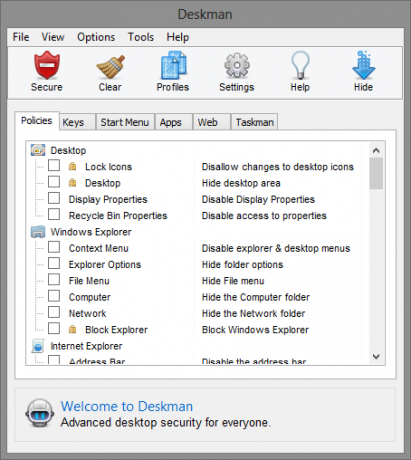
नीतियां टैब में डेस्कटॉप, विंडोज एक्सप्लोरर, इंटरनेट एक्सप्लोरर, गोपनीयता, स्टार्ट मेनू, सिस्टम, टास्कबार और ड्राइव के लिए प्रतिबंध हैं। आप प्रत्येक सेटिंग्स के माध्यम से नीचे स्क्रॉल कर सकते हैं और आप देखेंगे कि प्रत्येक के पास इसका संक्षिप्त विवरण है।

कीज़ टैब में कीज़ और माउस बटन फ़ंक्शंस के विकल्प शामिल हैं। कस्टम कुंजी देखने और अक्षम करने की क्षमता भी है।
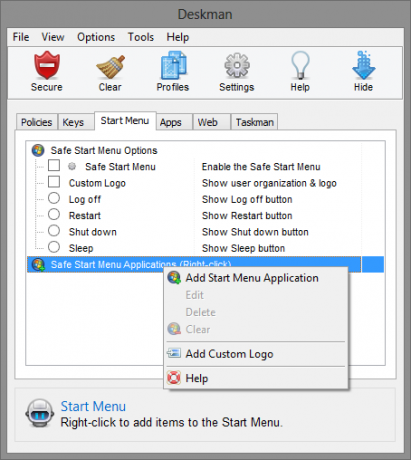
प्रारंभ मेनू पर अधिक नियंत्रण रखने के लिए, प्रारंभ मेनू टैब आपको ऐसा करने में सक्षम करेगा। आप एक कस्टम स्टार्ट बटन लोगो जोड़ सकते हैं, निम्न में से एक को सक्षम कर सकते हैं: लॉग ऑफ, रिस्टार्ट, शटडाउन या स्लीप, और सुरक्षित स्टार्ट मेनू में एप्लिकेशन जोड़ें।
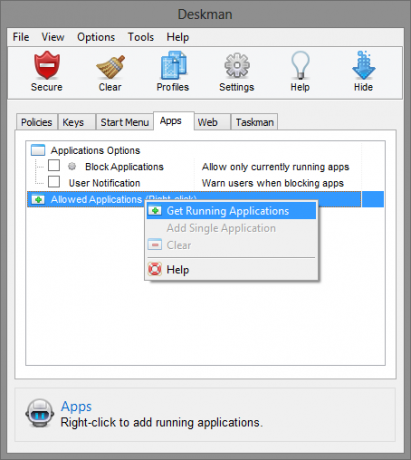
एप्लिकेशन टैब आपको एप्लिकेशन को ब्लॉक करने की अनुमति देता है (केवल वर्तमान में चल रहे लोगों को अनुमति देता है), एक उपयोगकर्ता सूचना दिखाता है, और चल रहे एप्लिकेशन की पूरी सूची को "अनुमत एप्लिकेशन" सूची में जोड़ देता है।
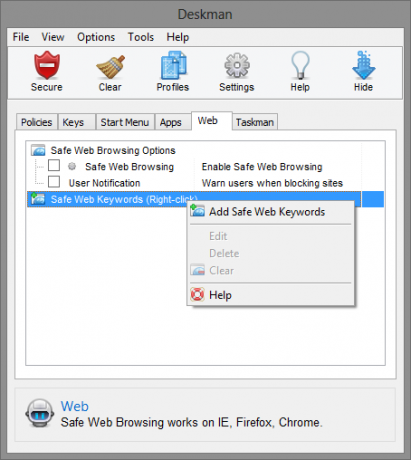
सुरक्षित वेब ब्राउज़िंग को सक्षम करने के लिए, आप वेब टैब में फ़ंक्शन का उपयोग करना चाहते हैं। आप चेक बॉक्स पर क्लिक करने के साथ-साथ उपयोगकर्ता अधिसूचना प्रदर्शित करने और विंडो में कहीं भी राइट क्लिक करके सुरक्षित वेब कीवर्ड जोड़कर इसे चालू और बंद कर सकते हैं।
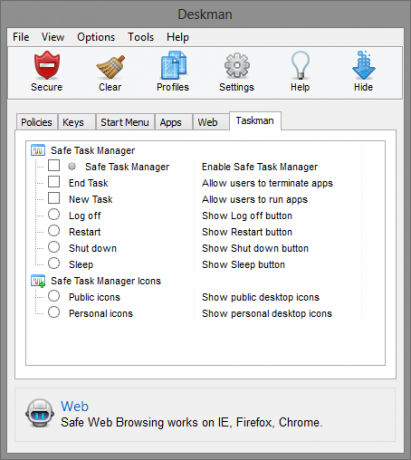
टास्कमैन अंतिम टैब है, जो आपको टास्क मैनेजर के कार्यों को प्रतिबंधित करने और सार्वजनिक या व्यक्तिगत डेस्कटॉप आइकन प्रदर्शित करने की अनुमति देता है।
डेस्कमैन की स्थापना
इससे पहले कि आप विभिन्न प्रतिबंधों का चयन और आवेदन करना शुरू करें, आपको सेटिंग्स का प्रबंधन करने की आवश्यकता है।
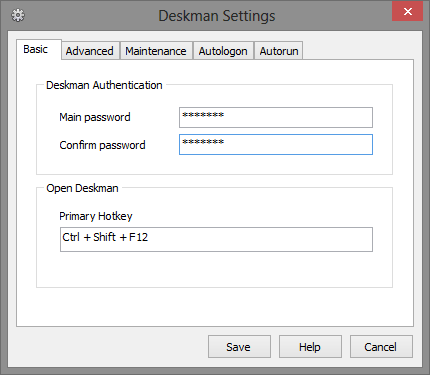
बेसिक टैब सेटिंग्स में पासवर्ड और प्राथमिक हॉटकी सेट करने के विकल्प शामिल हैं (डिफ़ॉल्ट Ctrl + Shift + F12 है)। इस पासवर्ड को याद रखें क्योंकि जब भी आप डेस्कमैन तक पहुंचना चाहते हैं, तब आपको इसे दर्ज करने के लिए कहा जाएगा।
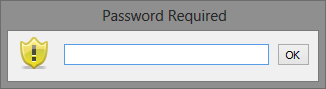
एडवांस्ड टैब (नीचे) में अधिक विकल्प होते हैं, जैसे कि डेस्कमैन आइकन को छिपाना, टॉगल करना जैसे विकल्प नई टास्क, शटडाउन, रखरखाव, संगतता मोड और हॉटकी के लिए सक्षम होने के लिए कैप्स लॉक की आवश्यकता होती है काम।
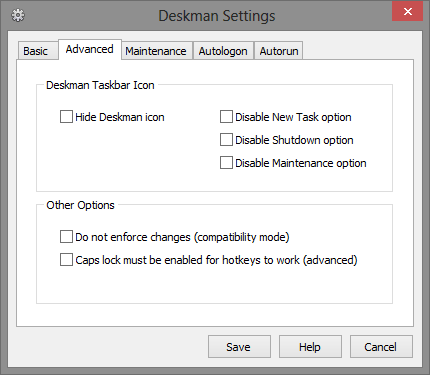
रखरखाव टैब के तहत रखरखाव मोड सक्षम किया जा सकता है। यह सेटिंग व्यवस्थापकों को रखरखाव कार्यों को आसान करने, कसकर संरक्षित कंप्यूटरों तक पहुंचने और उपयोगकर्ताओं को डेस्कमैन तक सीधी पहुंच के बिना प्रतिबंध हटाने की अनुमति देने के लिए डिज़ाइन की गई है। इस टैब में प्रशासक खाता स्थिति के साथ उपयोगकर्ताओं को रखरखाव मोड तक पहुंच देने के लिए सेटिंग्स शामिल हैं, एक रखरखाव मोड हॉटकी सक्षम करें, इसके सक्षम होने और रखरखाव के लिए समय प्रतिबंध सेट करें कुंजिका।
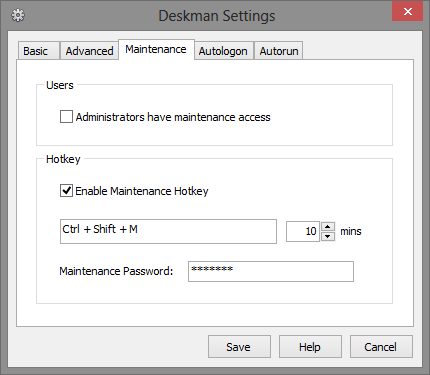
ऑटोलोन टैब बस आपको सेटिंग को चालू करने और आवश्यक क्रेडेंशियल्स में टाइप करने की अनुमति देता है।
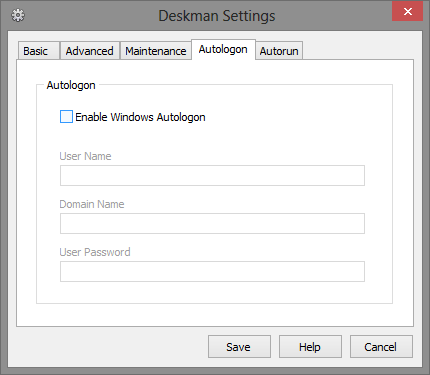
ऑटोरन सेटिंग्स टैब में तीन फ़ील्ड हैं जहां आप स्वचालित रूप से चलाने के लिए एप्लिकेशन जोड़ सकते हैं, स्टार्टअप पर पूर्ण स्क्रीन मोड में एक वेब पेज लॉन्च कर सकते हैं और हमेशा चालू रख सकते हैं।

फ़ंक्शंस और सेटिंग्स को सक्षम करने के बाद, आप अपनी इच्छित विशिष्ट प्रोफ़ाइल चुन सकते हैं: बेसिक सिक्योरिटी, लिमिटेड एक्सेस और कियॉस्क मोड।
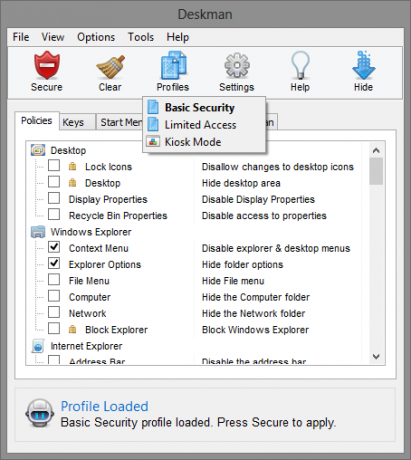
बेसिक सिक्योरिटी सिस्टम सेटिंग्स तक पहुंच की रक्षा करती है, जिससे उपयोगकर्ताओं को डेस्कटॉप और सिस्टम कॉन्फ़िगरेशन के साथ छेड़छाड़ करने से रोकना उपयोगी होता है। सीमित पहुंच प्रणाली को कसकर सुरक्षित करती है, केवल अनुमत अनुप्रयोगों को चला रही है और बहुत अधिक नहीं। कियोस्क मोड एक विशिष्ट एप्लिकेशन को चलाने के उपयोग के लिए डिज़ाइन किया गया है, जबकि अन्य सभी सिस्टम और डेस्कटॉप सुविधाओं के लिए उपयोगकर्ता की पहुंच को अक्षम करता है। कियोस्क मोड सक्षम होने के बाद, डेस्कटॉप पूरी तरह से सील हो जाता है और पुनरारंभ होने पर, डेस्कटॉप आइकन और टास्कबार छिपा दिया जाएगा, और सिस्टम कुंजी की अनुमति नहीं है। इस मोड का उपयोग करने के लिए, आपको इसे पहले कवर की गई ऑटोरन सेटिंग्स के साथ जोड़ा जाना चाहिए।

एक बार जब आपने पसंदीदा सेटिंग्स और प्रतिबंधों को चुन लिया और सहेज लिया, तो उन्हें सक्रिय करने के लिए सुरक्षित बटन पर क्लिक करें।

नीचे एक छोटा वीडियो है जो डेस्कमैन के सेटअप और कार्यों पर प्रकाश डालता है। प्रारंभिक डाउनलोडिंग और इंस्टॉलेशन प्रक्रिया से बचने के लिए यह एक मिनट और दस सेकंड में शुरू होगा।
प्रश्न और मदद
जैसा कि लेख में पहले कहा गया है, डेस्कमैन के पास एक असाधारण सहायता खिड़की है (ऑनलाइन भी उपलब्ध है) जो मदद करेगी किसी भी सेटिंग्स को स्पष्ट करें, साथ ही एंफ़िबिया से अतिरिक्त सहायता प्राप्त करने के लिए "हमसे संपर्क करें" लिंक भी शामिल करें सॉफ्टवेयर। इसके अलावा, आप किसी भी टैब विंडो पर राइट क्लिक कर सकते हैं और फ़ंक्शन के उस विशेष अनुभाग के बारे में जानकारी प्राप्त करने के लिए संदर्भ मेनू में "सहायता" पर क्लिक कर सकते हैं।

हारून एक वेट असिस्टेंट ग्रेजुएट हैं, जिनकी वन्यजीव और प्रौद्योगिकी में प्राथमिक रुचि है। वह बाहर और फोटोग्राफी की खोज का आनंद लेता है। जब वह इंटरवेब्स में तकनीकी निष्कर्षों को नहीं लिख रहा है या लिप्त नहीं है, तो उसे अपनी बाइक पर पहाड़ पर बमबारी करते हुए पाया जा सकता है। अपनी निजी वेबसाइट पर हारून के बारे में और पढ़ें।

